Esta página se aplica a Apigee y Apigee Hybrid.
Consulta la documentación de
Apigee Edge.
![]()
Para habilitar la búsqueda del contenido disponible públicamente en tu portal, puedes crear una página de búsqueda dedicada en la que incorpores un Motor de búsqueda personalizado de Google (CSE).


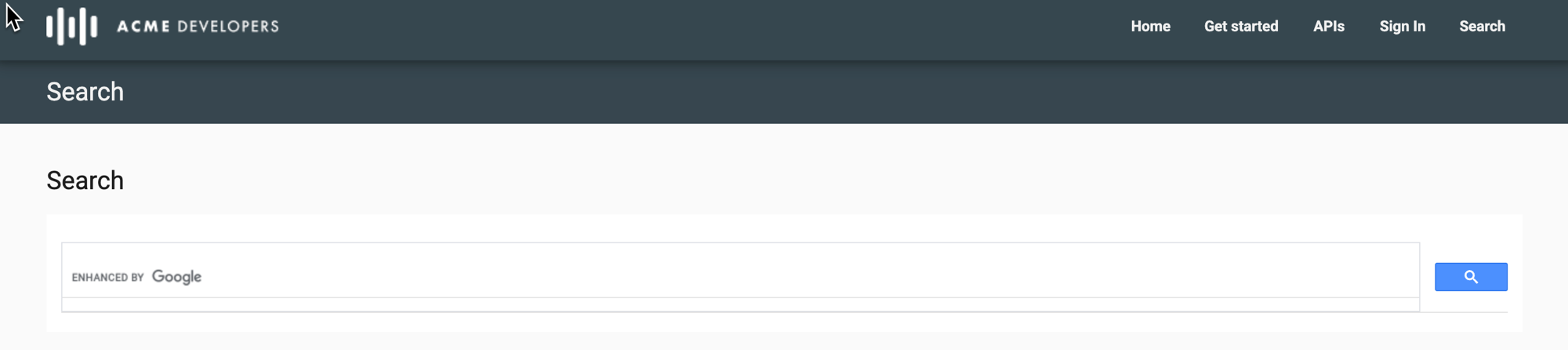
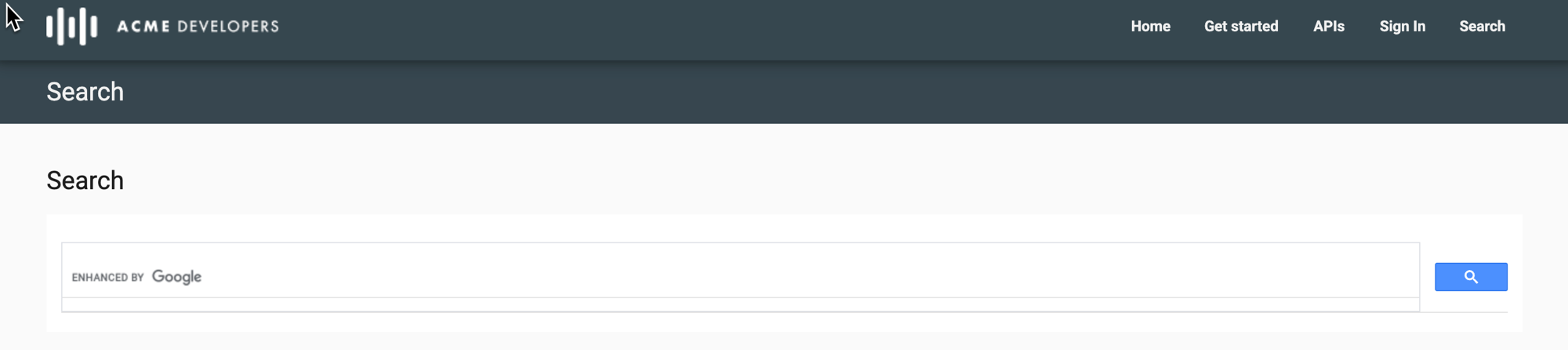
Para crear una página de búsqueda personalizada, haz lo siguiente:
- Publica el contenido de tu portal.
Crea un motor de búsqueda personalizado de Google:
- Navega a la página de configuración de la búsqueda personalizada de Google.
- Haz clic en Agregar para crear un nuevo motor de búsqueda personalizado.
- Configura el motor de búsqueda personalizado e identificar el dominio del sitio del portal.
Consulta Crea un motor de búsqueda en el Centro de ayuda de la Búsqueda personalizada de Google. La configuración de la Búsqueda personalizada devuelve un resultado similar al siguiente:
<script async src="https://cse.google.com/cse.js?cx=e13bcb52d46f04dfd"></script> <div class="gcse-search"></div>
cx=e13bcb52d46f04dfdes el ID del motor de búsqueda de Google.
Agrega la siguiente secuencia de comandos personalizada a tu portal. Consulta Agrega secuencias de comandos personalizadas.
Establece la variable
cxen tu ID de motor de Búsqueda de Google, por ejemplo,e13bcb52d46f04dfd, y el valorpathen la URL de tu página de búsqueda, por ejemplo,/search.<script> window.portal = { pageEventListeners: { onLoad: (path) => { // Update with your search page URL if (path === '/your-search-page-URL') { // Add your Google search engine ID var cx = 'your-search-engine-id'; var gcse = document.createElement('script'); gcse.type = 'text/javascript'; gcse.async = true; gcse.src = 'https://cse.google.com/cse.js?cx=' + cx; var s = document.getElementsByTagName('script')[0]; s.parentNode.insertBefore(gcse, s); gcse.onload = function () { var search = document.createElement('gcse:search'); // Note the element ID name var searchBox = document.getElementById('search-box'); searchBox.appendChild(search); }; } } } }; </script>Crea una nueva página de búsqueda en tu portal y personalízala como se describe en Administra páginas en tu portal.
Agrega el ID de elemento de búsqueda personalizado (
search-box) definido en tu secuencia de comandos personalizada en la ubicación en la que quieres que aparezca el cuadro de Búsqueda de Google. Por ejemplo:<div id="search-box"></div>Agrega la página de búsqueda a la navegación de tu portal, como se describe en Configura la navegación.
Publica las actualizaciones de navegación y la página de búsqueda.


